Optymalizuj działania swojej mobilnej siły roboczej
Zwiększ efektywność i rentowność dzięki naszej inteligentnej, łatwej w użyciu platformie do zarządzania flotą i zasobami.
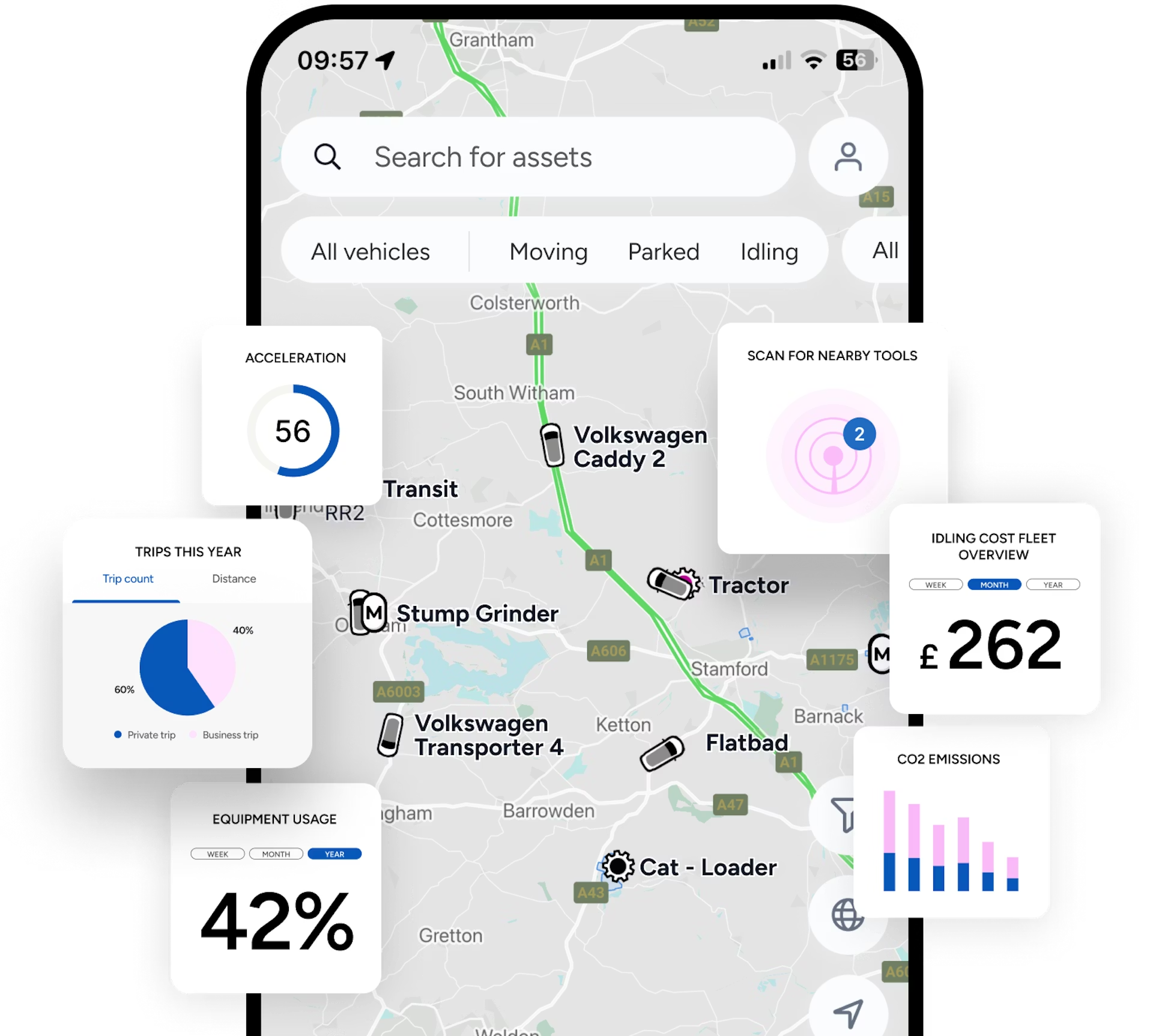
Zdobądź praktyczne informacje i oszczędzaj czas, pieniądze i zasoby
Gotowy aby zacząć, czy chcesz po prostu dowiedzieć się więcej?
Dlaczego warto wybrać ABAX?
Łatwy start i użytkowanie, nie wymaga profesjonalnej instalacji
Wytrzymały sprzęt z dożywotnią gwarancją, stworzony pod skandynawski klimat
Wsparcie 24/7
Umowy na 12 miesięcy
Szeroki zakres usług, integracji i partnerów
ISO 14001, ISO 9001 oraz ISO 27001